Win10에서 폴더 삭제 권한이 필요한 문제를 해결하는 방법
- PHPz앞으로
- 2024-01-16 22:39:051635검색
우리가 사용하는 운영 체제에는 다양한 시스템 권한이 있습니다. 다양한 권한이 다른 기능을 사용할 수 있습니다. 그렇다면 폴더를 삭제할 때 관리자 권한이 필요하다는 메시지가 나타나면 어떻게 해야 합니까? 아래에서 어떻게 해결했는지 살펴보겠습니다!
win10의 지속적인 업그레이드와 업데이트로 점점 더 많은 친구들이 win10을 사용하기 시작했습니다. 그러면 폴더를 삭제하고 관리자 권한이 필요하다는 메시지가 나타나면 어떻게 해야 합니까? 걱정하지 마십시오. Win10에서 폴더를 삭제하는 데 권한이 필요한 경우 편집자가 어떻게 해야 하는지 알려줄 것입니다.
win10에서 폴더를 삭제하는 데 권한이 필요한 경우 해결 방법
1. 삭제할 수 없는 폴더를 마우스 오른쪽 버튼으로 클릭하고 속성을 선택하여 엽니다. 열린 인터페이스에서 [보안] 옵션으로 전환하고 [고급] 버튼을 클릭하세요.
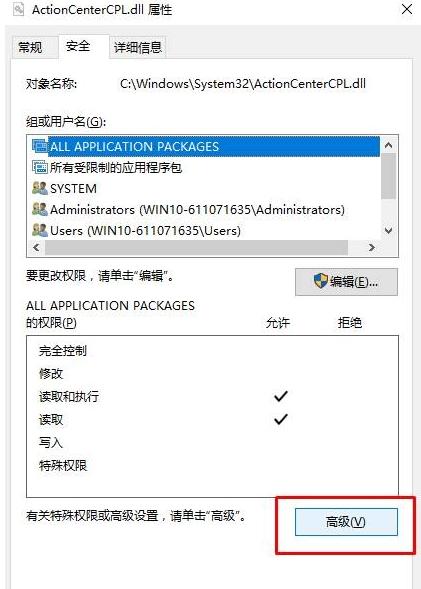
시스템 권한 그림-1
2 고급 보안 설정 인터페이스에서 변경을 클릭하고 다음 단계로 진행합니다.
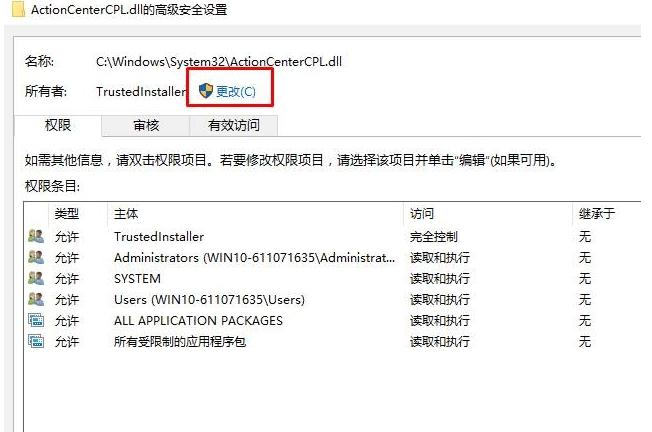
폴더 사진 삭제-2
3 새로 나타난 인터페이스에서 [고급]을 클릭하여 다음 단계로 진행하세요.
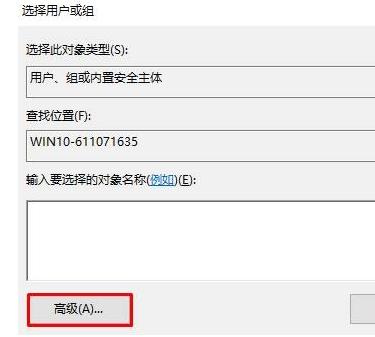
폴더 그림-3
4. 인터페이스 오른쪽의 [지금 찾기] 버튼을 클릭하여 다음 단계로 들어갑니다.
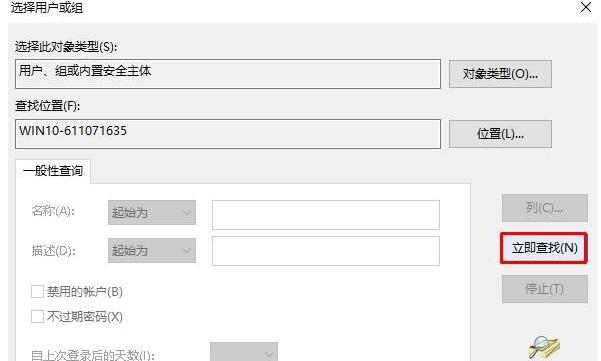
폴더 사진 삭제-4
5. 나타나는 검색 결과에서 현재 사용자 이름을 찾아 선택하고 [확인]을 클릭합니다.
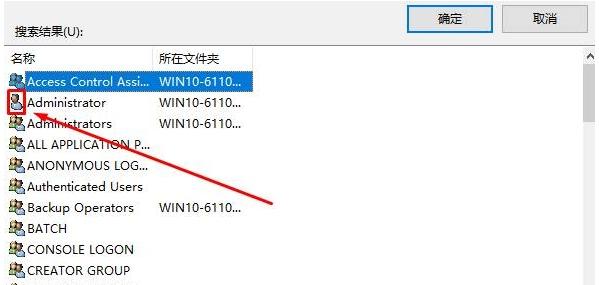
폴더 사진 삭제-5
6 이때 고급 보안 설정 인터페이스에서 현재 계정이 추가된 것을 볼 수 있으며 확인을 클릭합니다.
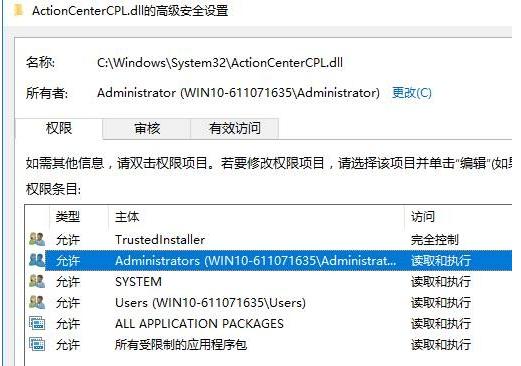
폴더 사진 삭제-6
7. 그런 다음 파일 속성 인터페이스에서 [편집] 버튼을 클릭하여 다음 단계로 들어갑니다.
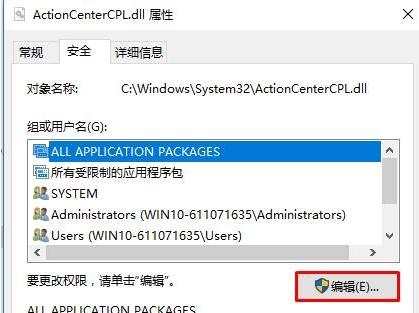
시스템 권한 그림-7
8. 방금 추가한 사용자 이름을 확인한 다음 권한 상자의 모든 내용에 대해 "허용"을 선택하고 확인을 클릭합니다.
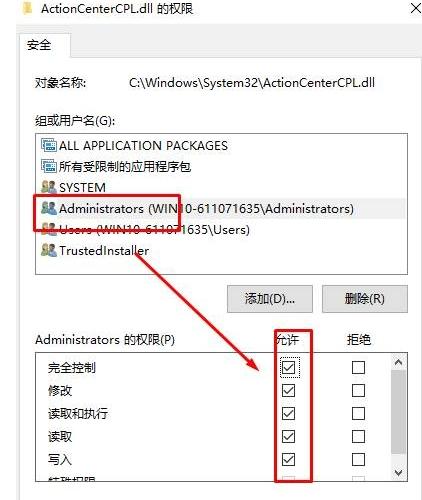
폴더 사진 삭제-8
이제 win10에서 폴더 삭제 권한이 필요한 경우 어떻게 해야 하는지 아셨기를 바랍니다.
위 내용은 Win10에서 폴더 삭제 권한이 필요한 문제를 해결하는 방법의 상세 내용입니다. 자세한 내용은 PHP 중국어 웹사이트의 기타 관련 기사를 참조하세요!

